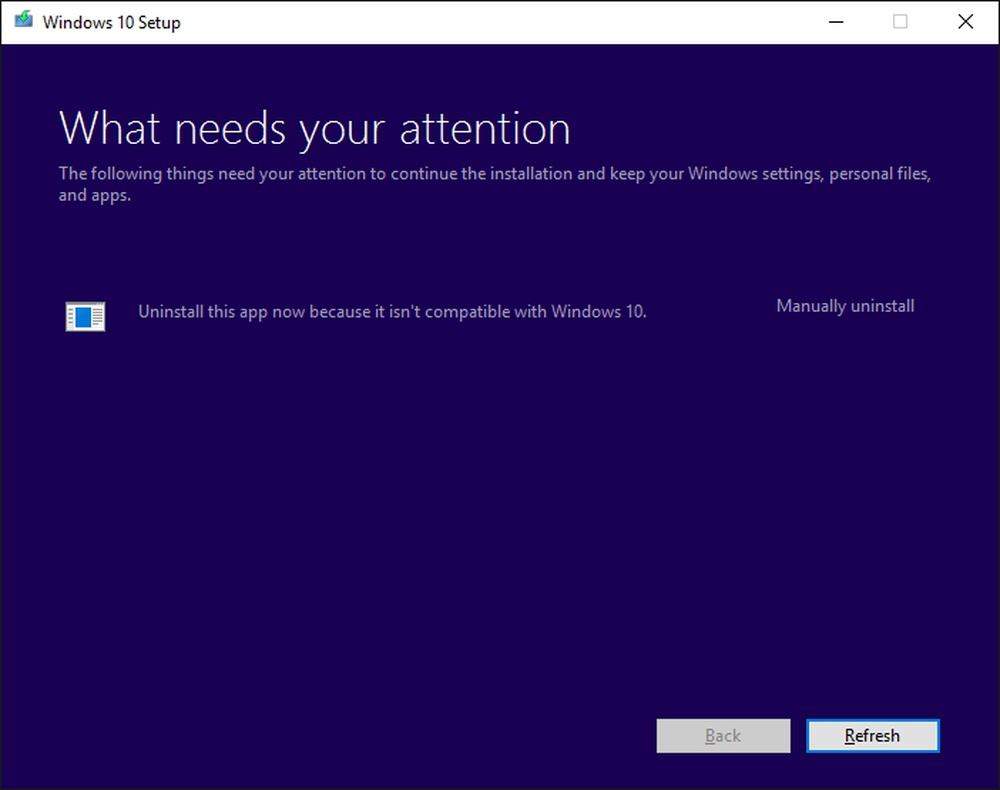Avinstaller Universal Apps fra brukerkontoen din i Windows 10 ved hjelp av PowerShell
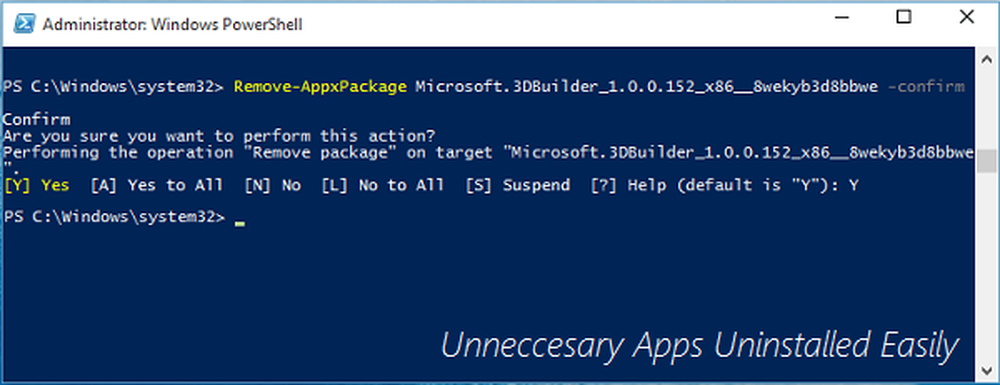
Tidligere har vi sett hvordan du fullstendig avinstallerer forhåndsinstallerte Windows Store-apper fra Windows 8 eller nyere. Prosedyren nevnt i denne artikkelen gjelder fortsatt for Universal Apps tilgjengelig i Windows 10 også.
Men i dag er vi tilbake med en annen artikkel med samme tilnærming som vil vise deg hvordan avinstaller universelle apper fra en for øyeblikket logget brukerkonto. Som den tidligere delte artikkelen tar denne metoden også fordelen Windows PowerShell cmdlets.
Så hvis du ønsker å deaktivere eller avinstallere bestemte apper fra brukerkontoen din i Windows 10, Denne artikkelen vil sikkert hjelpe deg med å nå målet. Alt du trenger å ha, er de administrative rettighetene for brukerkontoen som du fjerner apper for.
Avinstaller universelle apper for en brukerkonto i Windows 10
1. Åpne administrativ Windows PowerShell.
2. Først av alt trenger vi å vite om alle Universal Apps installert på brukerkontoen og deres tekniske beskrivelse som vil gi oss app pakke detaljer. For å oppnå all denne informasjonen, skriv følgende kommando og trykk Tast inn nøkkel:
Get-AppxPackage

3. Nå, fra listen over apper som dukket opp i vinduet ovenfor, ser du etter oppføringen til den appen du vil deaktivere / fjerne. Merk ned sitt fulle navn som er nevnt mot PackageFullName. For eksempel skal vi fjerne Microsoft 3D Builder-app, så PackageFullName mot det er det Microsoft.3DBuilder_1.0.0.152_x86__8wekyb3d8bbwe (Merk at det er dobbel underskrifter før 8wekyb3d8bbwe) .
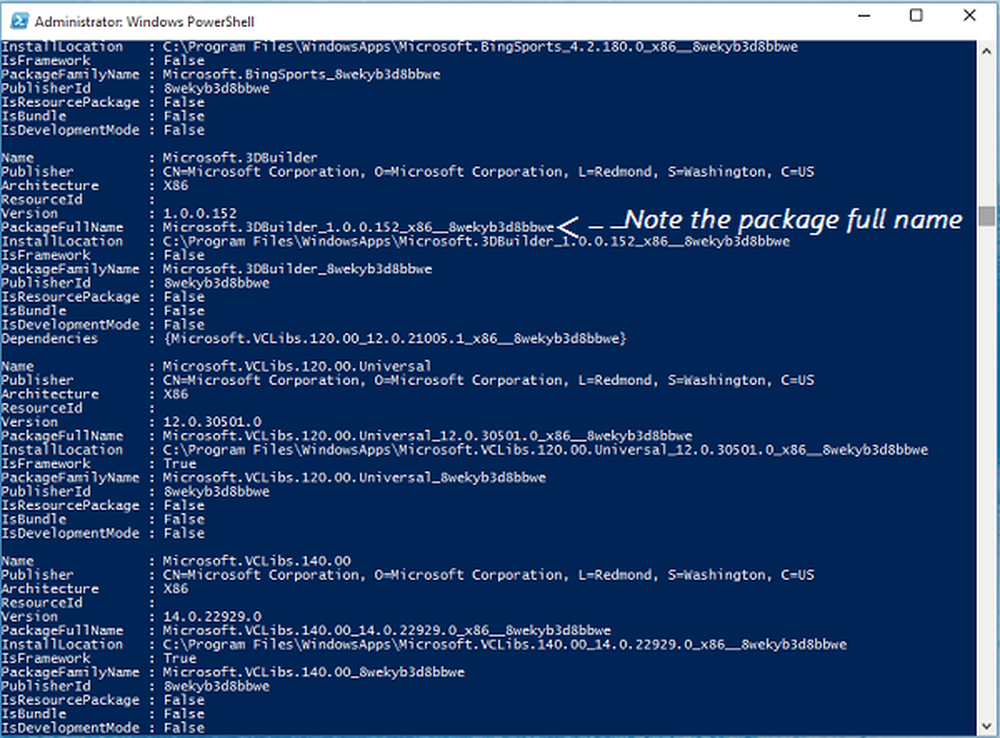
4. Deretter fjerner vi appen siden vi er bekreftet med tekniske detaljer. Skriv så følgende kommando og trykk Tast inn nøkkel:
Fjern-AppxPackage-bekreft
Erstatning med PackageFullName for appen du fjerner. For eksempel, i vårt tilfelle, skrev vi Fjern-AppxPackage Microsoft.3DBuilder_1.0.0.152_x86__8wekyb3d8bbwe -bekrefte.
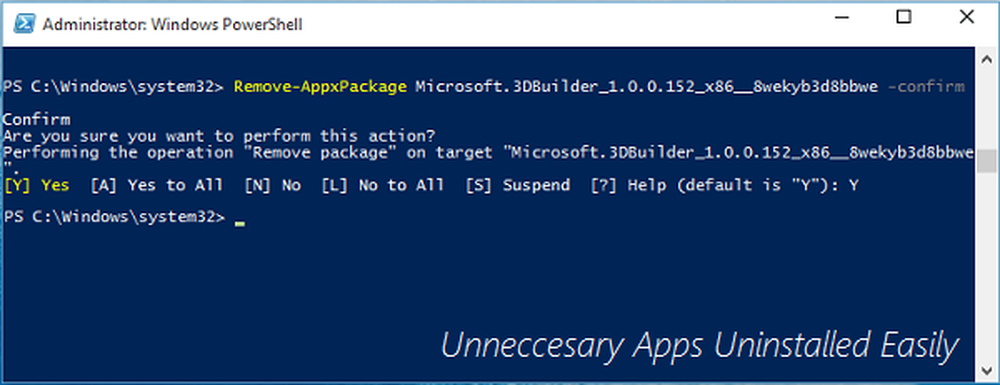
Neste bekreft ved å skrive inn Y. Du får se at kommandoen kjøres vellykket på få minutter, og på den måten blir apppakken fjernet.
Vær oppmerksom på at denne metoden bare gjelder for Universal Apps lastet ned fra butikk og noen innebygde programmer som er valgfrie for brukere. De Universal Apps slik butikk app, Tilbakemelding app etc. kan ikke installeres med denne cmdleten, og du får feil når du fjerner dem: